Объяснение поисковой экосистемы Joomla - все, что нужно знать
Сколько времени вы обычно уделяете просмотру веб-сайта? Если вы похожи на меня, то редко это больше пары минут. Исследования показывают, что органические посетители, приходящие через поиск Google, проводят на веб-сайте в среднем 53 секунды. В отличие от них прямые посетители, знакомые с вашим брендом или контентом, задерживаются почти на 2 минуты. Эти показатели могут колебаться в зависимости от привлекательности вашего сайта. Но в чем ключ к удержанию посетителей на более длительный срок?
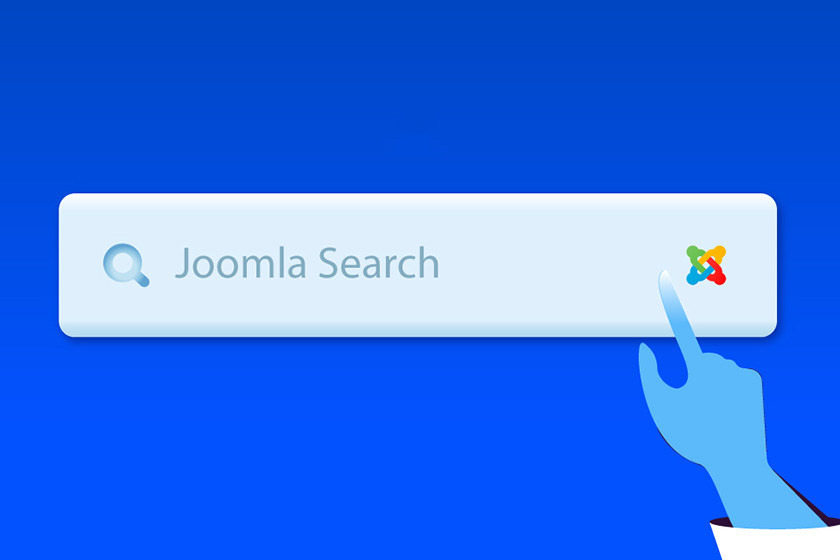
Решение простое: предоставляйте то, что они ищут. Информацию. Ваша главная задача - предоставить эту информацию максимально удобным для пользователя образом. Достижение этого не только укрепляет авторитет вашего сайта, но и гарантирует, что посетители будут более активно взаимодействовать с вашим контентом. Более того, поисковые системы узнают и поощряют такие подходы, ориентированные на пользователя, повышая рейтинг вашего сайта в своих результатах. Поэтому наличие эффективной функции поиска имеет первостепенное значение. Для оптимизации этого процесса необходимо глубокое понимание экосистемы поиска Joomla.
Основа Joomla изысканно сложна и служит свидетельством силы хорошо продуманной веб-архитектуры.
В этом руководстве мы рассмотрим тонкости функции поиска в Joomla, его разнообразные категоризации, методики настройки и практические советы по его максимальному использованию. Итак, давайте начнем.
Понимание механизма поиска Joomla
Joomla обладает тщательно разработанной архитектурой. Она организует данные методичным образом, с чем мало какие системы управления контентом (CMS) могут сравниться. Каждый фрагмент данных находит свое структурированное место, организованное в соответствующих таблицах. Прелесть этого дизайна заключается в его устойчивости к хаосу, независимо от числа интегрированных компонентов. Данные каждого компонента каталогизируются в его отдельной таблице, обеспечивая разделение и порядок.
Разбор опций поиска Joomla
Для новичков в CMS Joomla множество категорий поиска изначально может показаться сложным. Но по мере знакомства с ее структурой вы начнете ценить ее истинное величие. Чтобы изучить спектр доступных функций поиска, перейдите в Joomla backend > Extensions > Plugins.
Классифицируя эти плагины, вы выделите две основные категории плагинов поиска:
- Поиск
- Finder
Декодирование плагинов поиска
Плагины поиска были неотъемлемой частью CMS Joomla с момента ее создания. Изначально они были новаторскими, удовлетворяя основные потребности в поиске. Хотя они обеспечивают базовые функции поиска, им недостают современные функции, такие как подсказки при поиске в реальном времени.
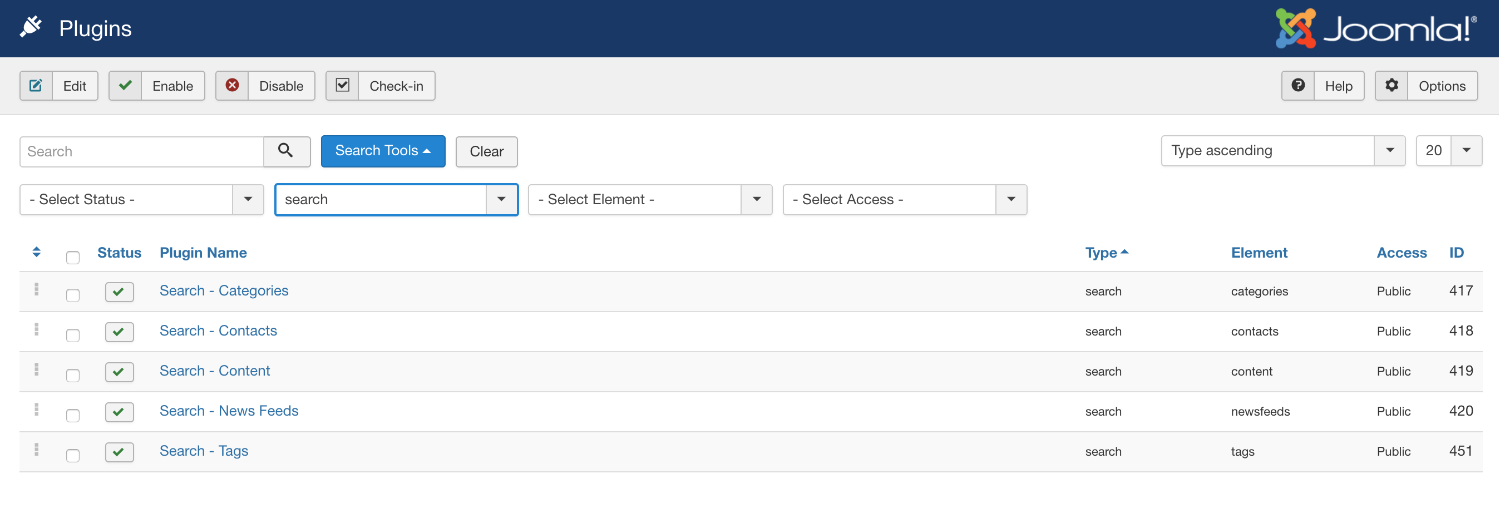
Погружение в плагины Finder
Плагины Finder символизируют эволюцию в поиске Joomla. Все плагины, начинающиеся с "Smart Search", являются производными от жанра Finder. Эти плагины включают алгоритмы, которые позволяют точно искать элементы и гарантируют автоматические обновления при обычном использовании сайта. Однако сначала необходимо проиндексировать сайт, чтобы этот вариант поиска работал оптимально.
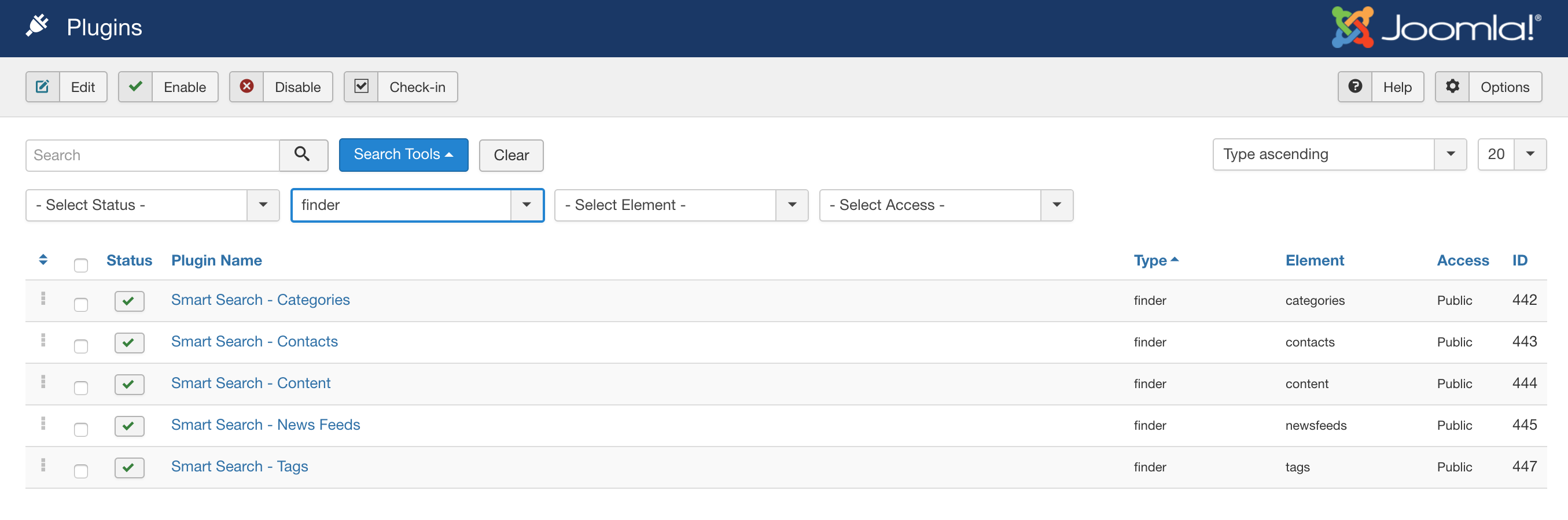
Сравнение стандартного поиска в Joomla с Smart Search
Основное различие между основными вариантами поиска в Joomla заключается в их способности генерировать результаты в реальном времени. Использование основного модуля поиска дает результаты только после активации кнопки поиска пользователем. В отличие от этого, Smart Search динамически выдает результаты по мере ввода пользователем запроса в строку поиска.
Объем включаемого контента
Как уже упоминалось ранее, Joomla выделяет отдельную таблицу базы данных для каждого компонента. Таким образом, если ваш сайт интегрирует определенный компонент, у него будет своя эксклюзивная таблица базы данных. Архитектура не позволяет объединять эти таблицы, специфичные для компонента, с основной таблицей. Следовательно, любой контент, созданный внешним компонентом, будет недоступен для результатов поиска в Joomla Search или Smart Search.
Такой дизайн предоставляет разработчикам компонентов уникальную возможность: создание собственных плагинов поиска. Например, контент, созданный компонентом SP Page Builder, не индексируется встроенным механизмом Smart Search Joomla. Решение? Разработка специализированного плагина поиска для этого конкретного компонента.
Плагины Smart Search от сторонних разработчиков: обзор
Когда вводятся сторонние компоненты, разработчики оценивают необходимость соответствующего плагина поиска. Такие решения основаны на объеме контента, который производит компонент. Если компонент генерирует значительный контент, его обнаружение становится первостепенным. В результате разработчики предоставляют соответствующий плагин, улучшенную версию архетипа Finder (Smart Search). Активация такого плагина позволяет встроенному плагину Content - Smart Search индексировать данные стороннего компонента.
Настройка функции поиска в Joomla: пошаговое руководство
Функция поиска - незаменимая особенность для любого сайта, особенно для тех, на котором большое количество контента. В Joomla встроенный Smart Search предлагает мощную систему поиска, которая эффективна и настраиваема. Это руководство проведет вас через процесс настройки Smart Search в Joomla, обеспечивая вашим пользователям возможность легко находить именно то, что они ищут.
Переход к Smart Search
Для начала вам нужно получить доступ к разделу Smart Search. Это можно сделать, перейдя через административный бэкенд Joomla. Конкретно:
- Перейдите на панель управления Joomla
- Выберите Компоненты
- Нажмите на Smart Search
После этого вы можете увидеть уведомление о необходимости включить плагин контента Smart Search. Это важный шаг для обеспечения корректной работы Smart Search.
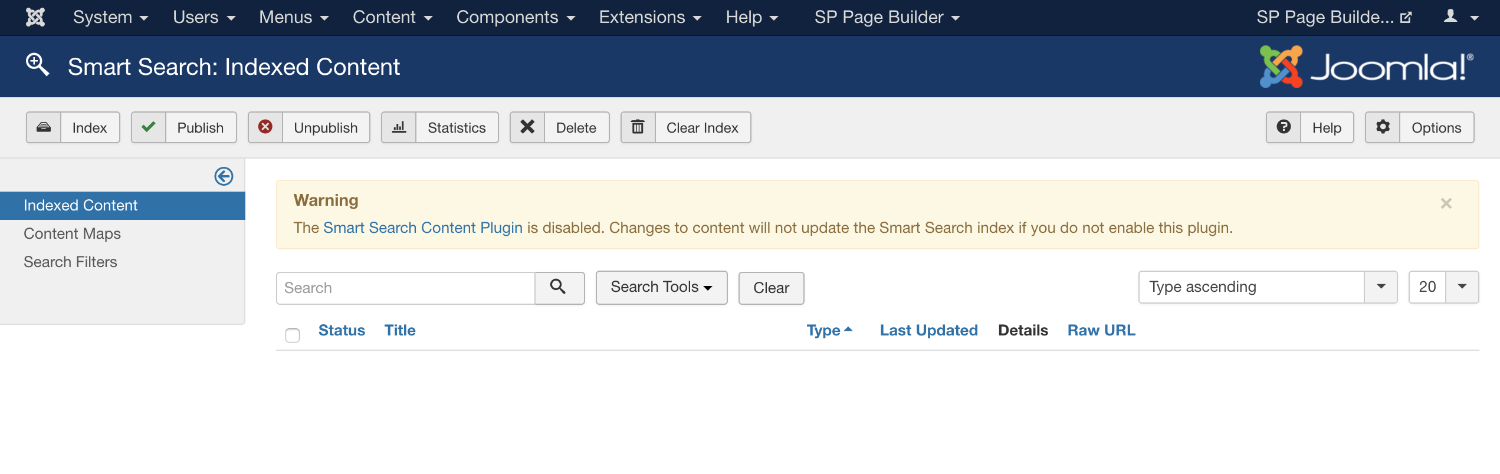
Включение плагинов Smart Search
Для включения необходимых плагинов:
- Нажмите на уведомление или,
- Вручную перейдите, зайдя в бэкенд вашего сайта Joomla
- Выберите Расширения
- Затем Плагины
- Воспользуйтесь строкой поиска, введите "smart search" и нажмите Enter
После этого вы увидите список всех доступных на вашем сайте плагинов Smart Search.
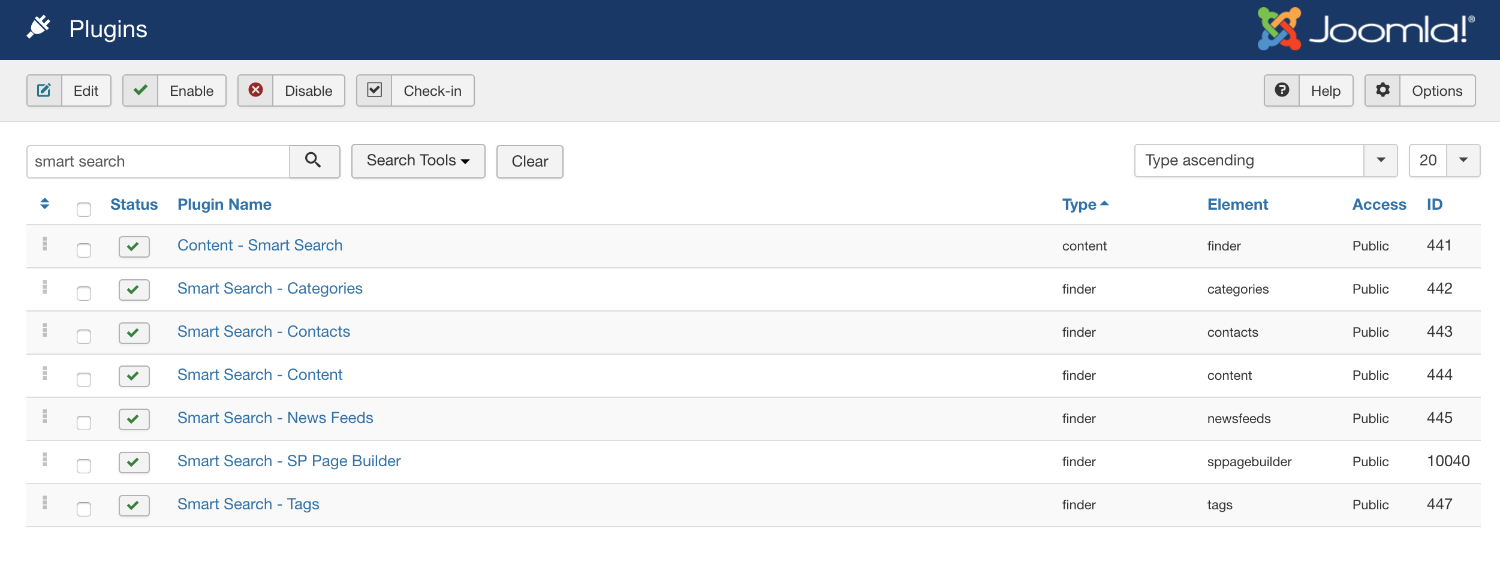
Для обеспечения оптимальных результатов поиска рекомендуется публиковать все плагины Smart Search. Однако, если вы хотите исключить определенный тип контента из результатов поиска, например, Контакты, просто отключите этот конкретный плагин.
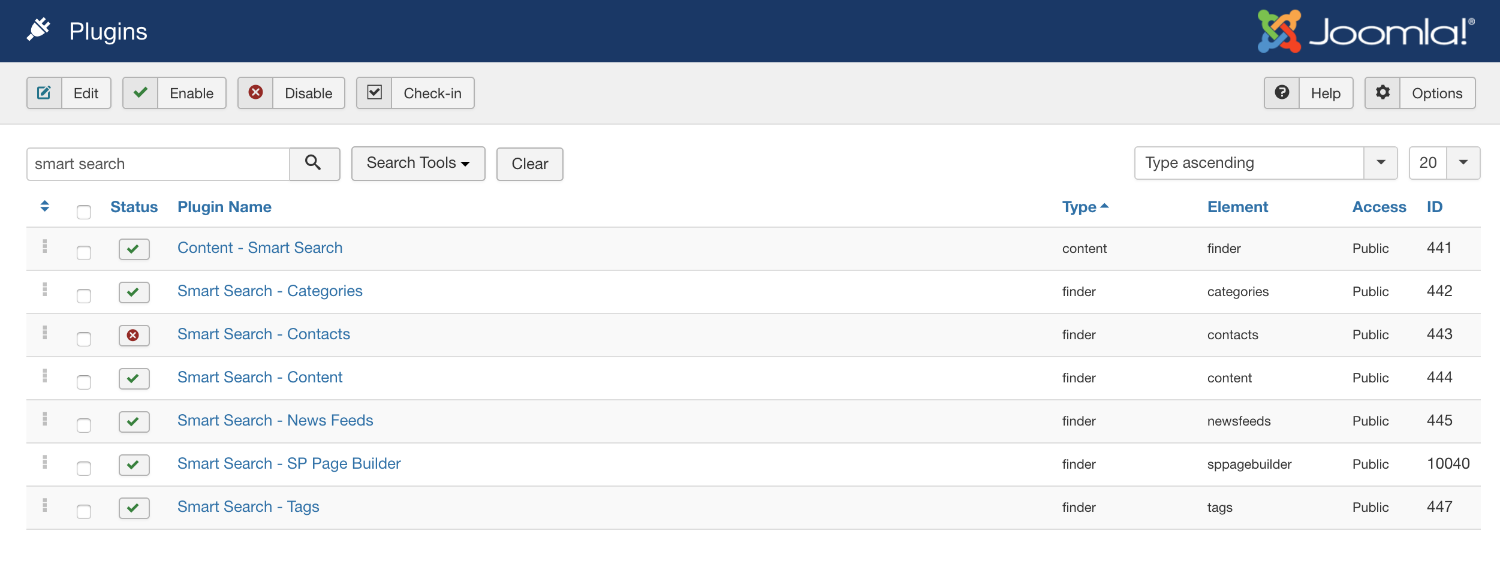
Запуск процесса индексации
После настройки плагинов вернитесь в раздел Smart Search. Вы увидите, что система готова к следующему критическому шагу: индексации контента вашего сайта.
Найдите и нажмите кнопку "Индекс" в верхнем левом углу страницы. Это действие начнет индексацию контента вашего сайта, подготавливая его для поиска.
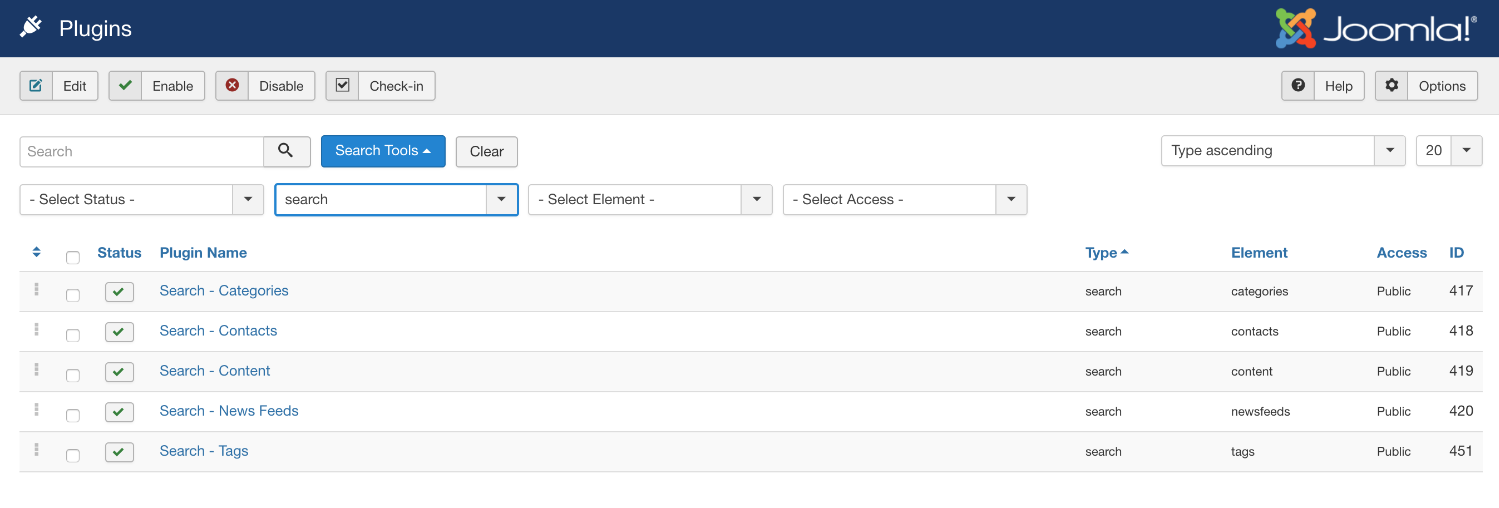
Стоит отметить, что длительность этого процесса индексации будет варьироваться в зависимости от размера вашего сайта. Небольшие сайты могут быть проиндексированы всего за несколько минут, в то время как большие сайты могут занять несколько часов. Уверены, после завершения процесса весь проиндексированный контент становится немедленно доступным для поиска.
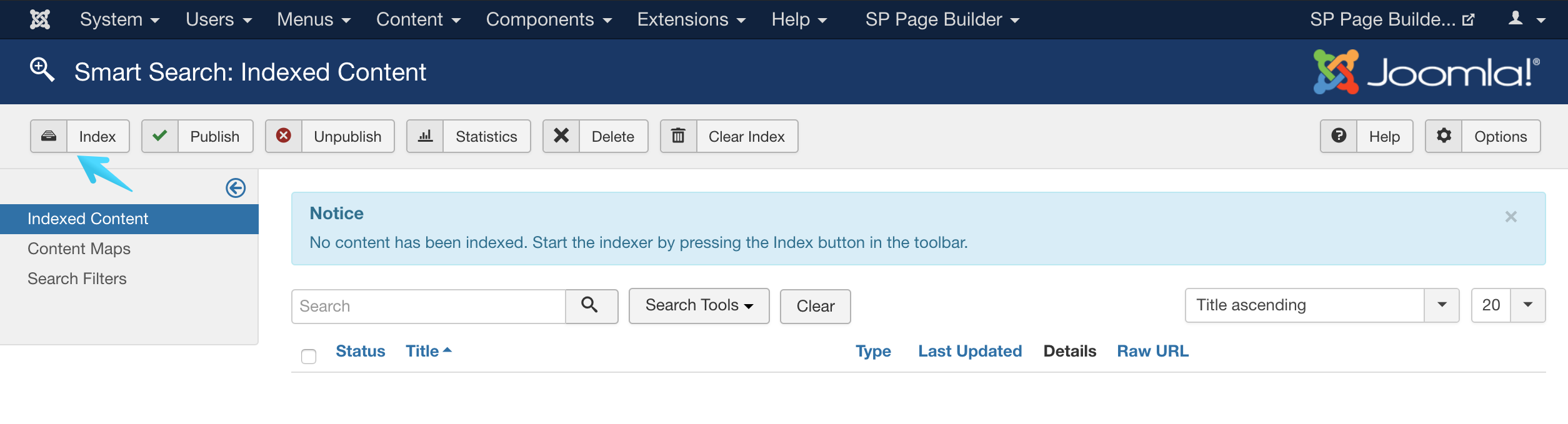
Настройка результатов поиска
Joomla предлагает детальное управление результатами поиска. Чтобы предотвратить появление определенного контента в результатах поиска, просто снимите с него публикацию из проиндексированного списка.
Чтобы проверить проиндексированный контент и любые исключения, нажмите кнопку "Статистика". Это покажет все проиндексированные элементы. Например, если вы решили исключить "Контакты" из поиска, этот тип контента не будет отображаться в статистике.
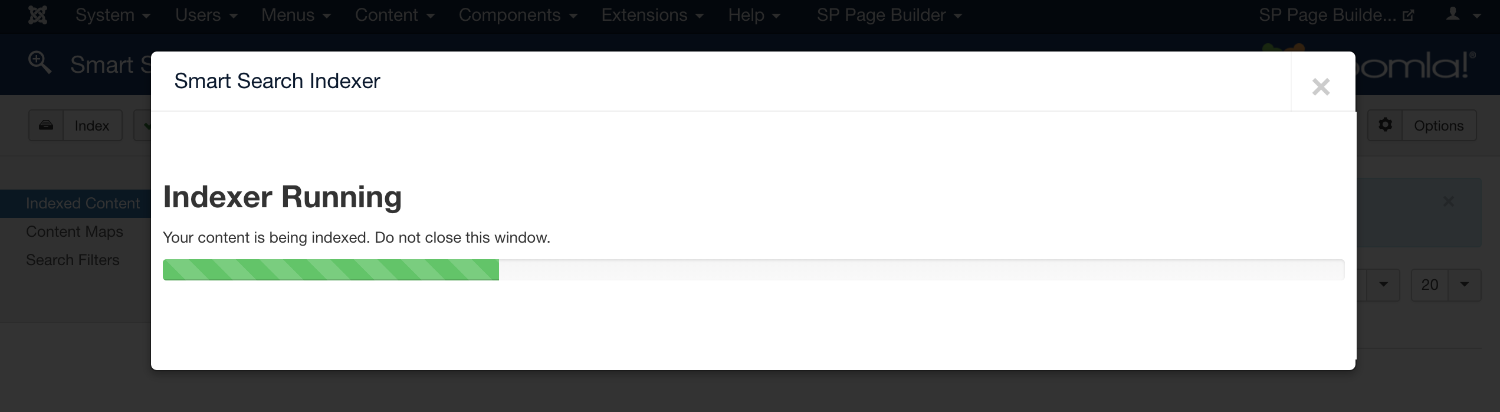
Дополнительные советы для крупных веб-сайтов
Для тех, кто управляет особенно объемными веб-сайтами, необходимо учитывать дополнительные аспекты. Большие сайты могут значительно выиграть от Карт Контента, которые находятся рядом с Проиндексированным Контентом в левой боковой панели. Карты Контента имеют большое значение, предлагая расширенную панель поиска на фронтенде, улучшая пользовательский опыт.
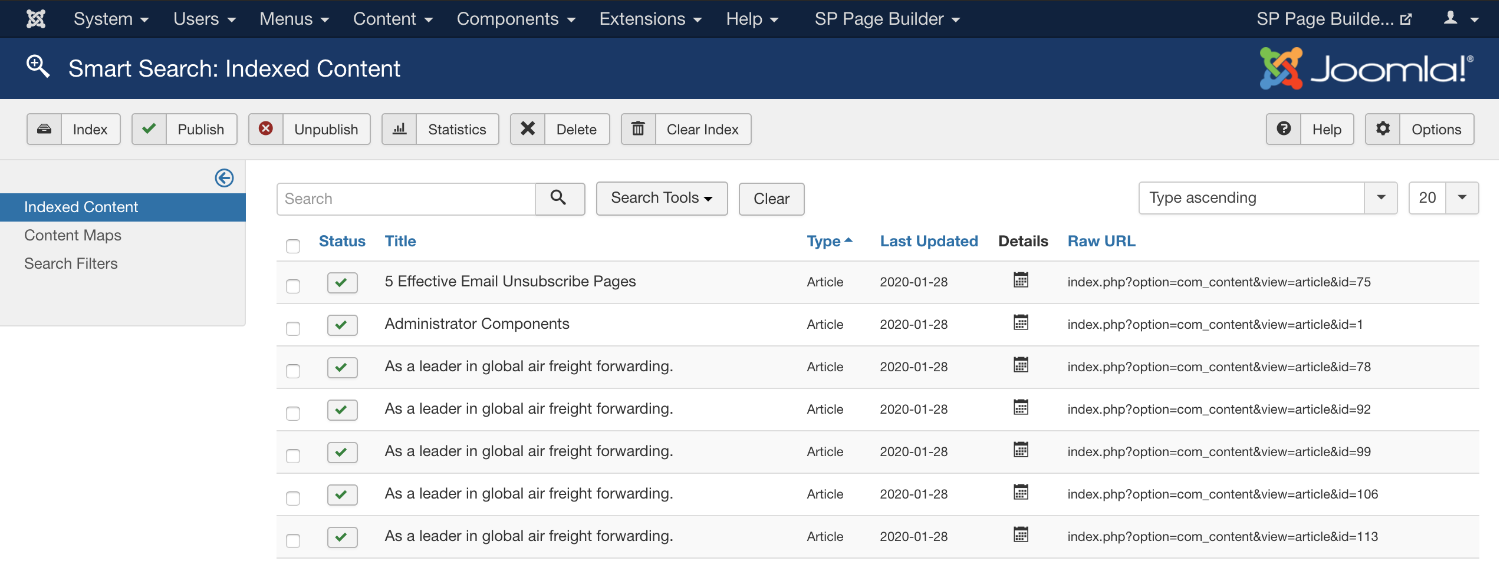
Нажмите здесь, чтобы углубиться в возможности и преимущества Карт Контента и как они могут дополнительно оптимизировать опыт поиска на вашем сайте Joomla.
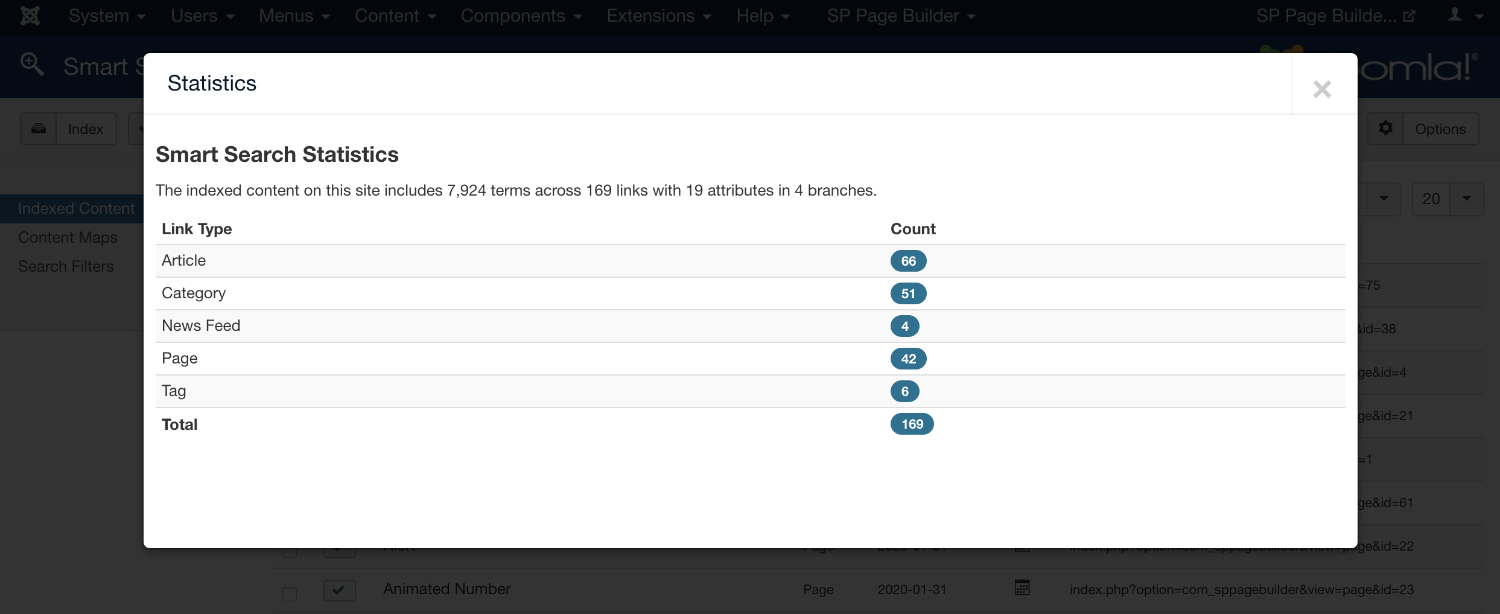
По мере роста вашего сайта Joomla, регулярный просмотр и оптимизация вашей функции поиска гарантирует, что пользователи быстро и легко найдут искомый контент, улучшая их общий опыт на вашем сайте.
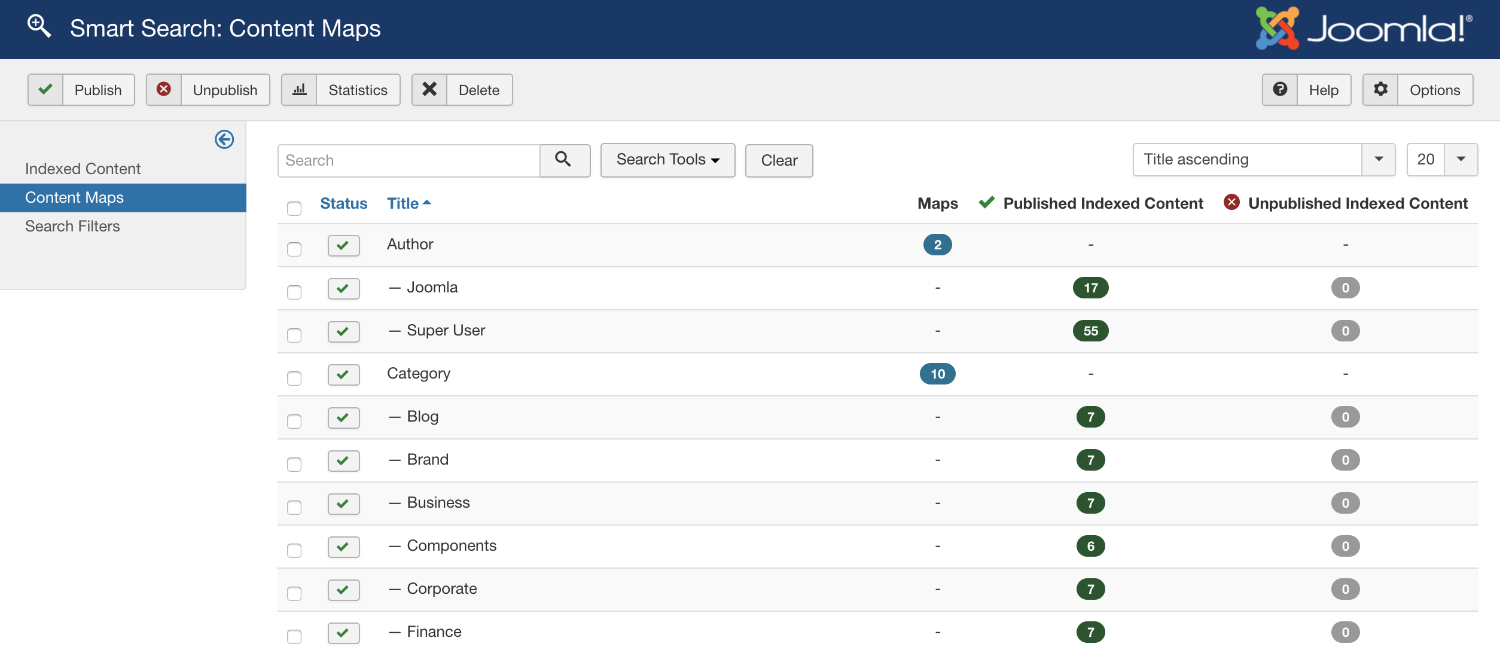
Отображение Joomla Smart Search на вашем веб-сайте
Значимость функции поиска на веб-сайте невозможно преувеличить. Это улучшает пользовательский опыт, делая контент легко доступным. Joomla, будучи мощной системой управления контентом, предлагает эффективный встроенный механизм поиска, известный как Smart Search. Это руководство расскажет о шагах и лучших практиках для бесшовной интеграции и настройки этой функции на вашем веб-сайте.
Интеграция модуля Smart Search
После успешной индексации вашего контента, вы готовы интегрировать окно поиска на вашем сайте. Кроме того, Joomla облегчает создание конкретных Фильтров Поиска для более тонкого опыта поиска. Глубокое понимание этих фильтров можно найти здесь. Давайте продолжим интеграцию функции поиска.
- Перейдите на панель управления Joomla.
- Перейдите к
Расширения > Модульи нажмите кнопку Новый.
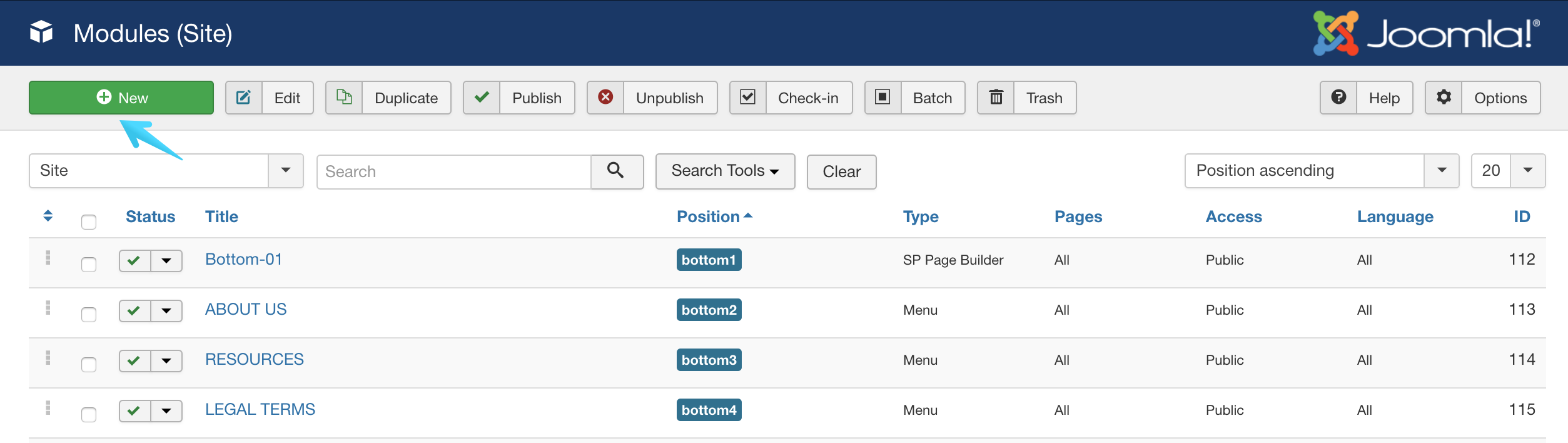
Среди отображаемых типов модулей найдите и выберите "Модуль Smart Search". После этого появится экран конфигурации.
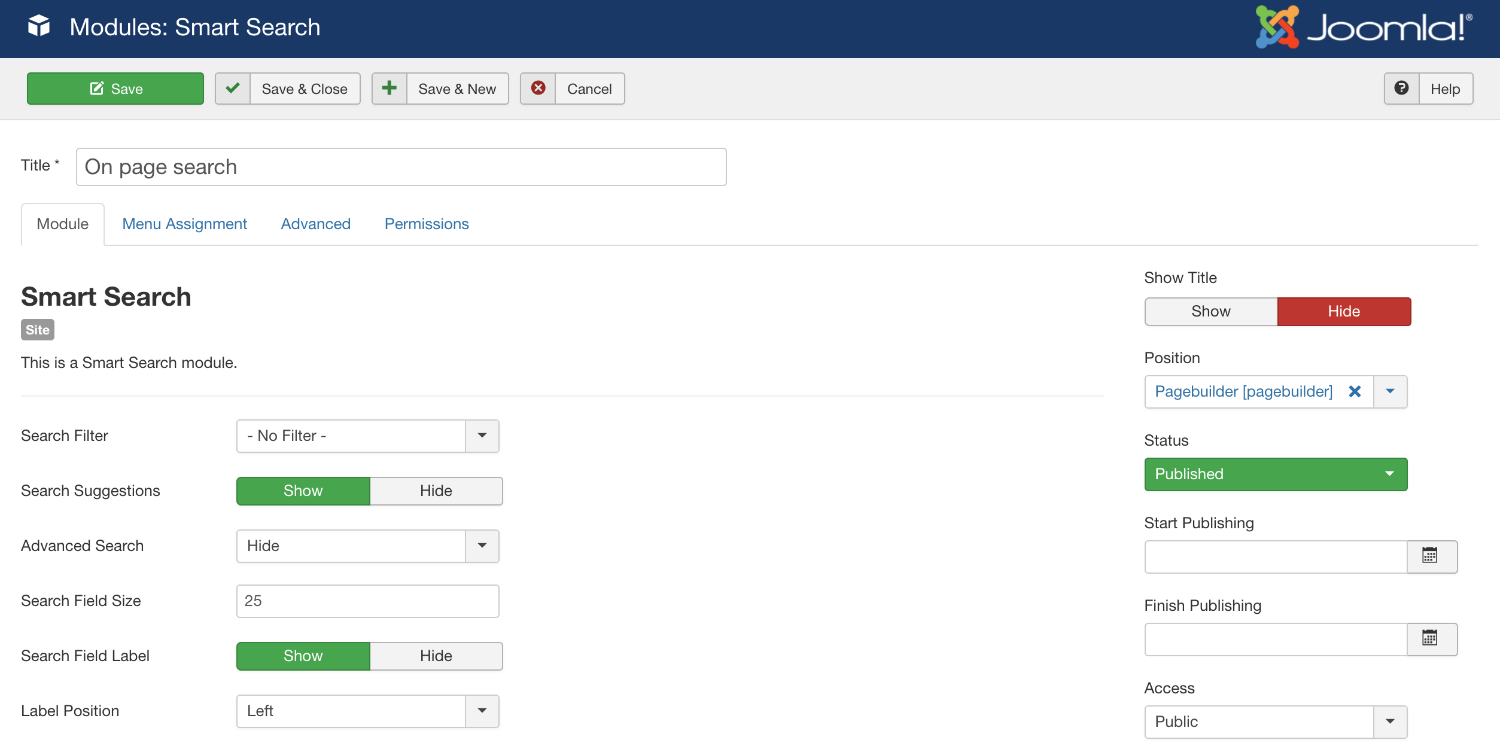
На этом экране уделите особое внимание заполнению ключевых полей, таких как Название и Позиция. Позиция определяет местоположение модуля на вашей веб-странице. После завершения настройки нажмите «Сохранить и закрыть».
Профессиональный совет: При использовании [pagebuilder] в качестве позиции интеграция с SP Page Builder возможна, что предоставляет расширенную гибкость макета.
Интеграция поисковой строки в меню
Для повышения доступности встраивание поисковой строки непосредственно в навигационное меню может быть бесценным. Это гарантирует, что пользователи могут мгновенно получить доступ к утилите поиска из любой точки вашего сайта. Вот как это можно сделать:
- Перейдите на панель управления Joomla.
- Выберите
Меню > Главное менюи затем нажмите на Добавить новый элемент.
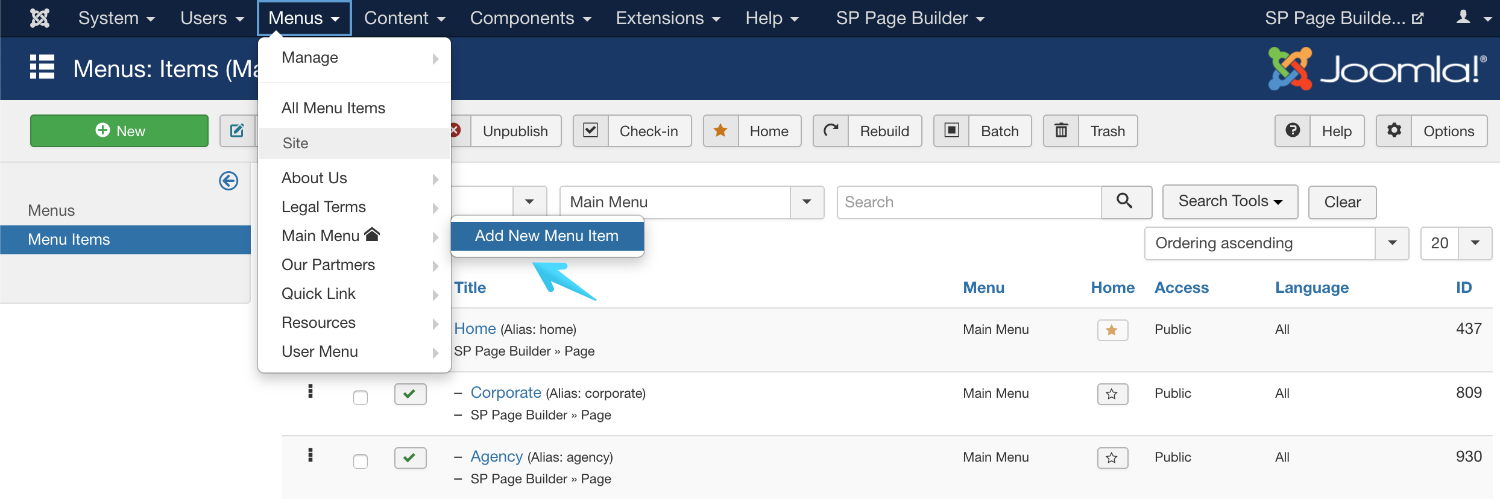
Появится экран конфигурации. Здесь укажите название для поисковой строки в поле Название меню.
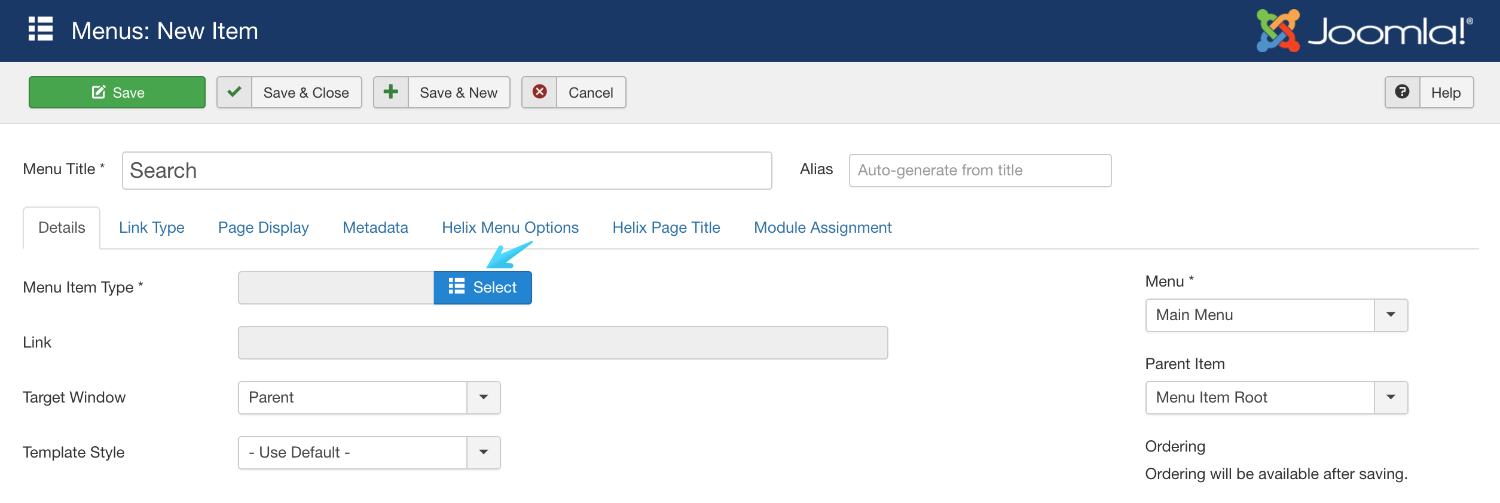
Затем, в поле Тип элемента меню, нажмите кнопку "Выбрать". Это откроет другой экран. Найдите и выберите "Поиск", который находится в категории "Smart Search".
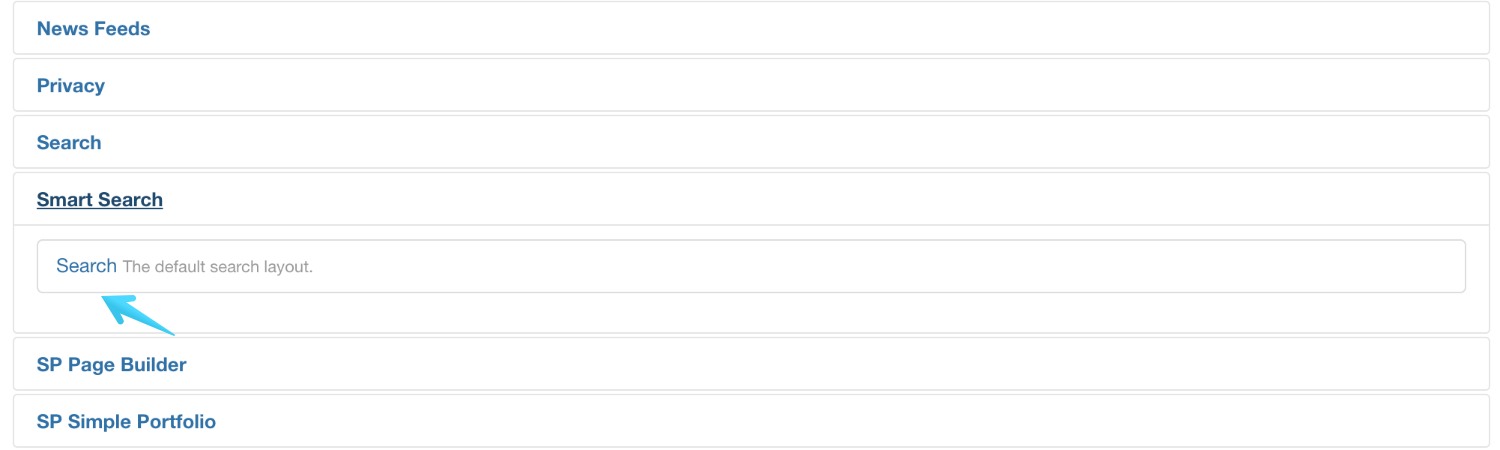
После этого выбора вы вернетесь к основному экрану настройки.
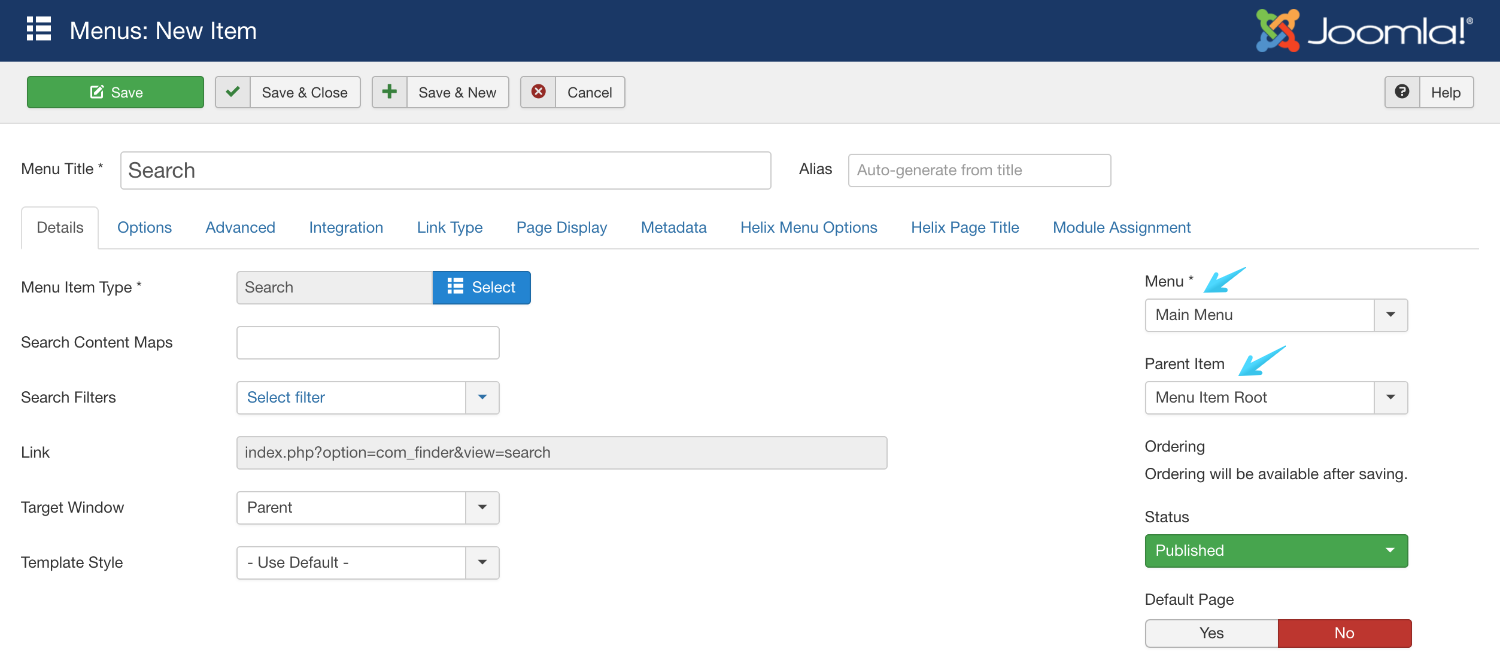
Завершите все оставшиеся настройки по мере необходимости, а затем завершите, нажав "Сохранить и закрыть". Более детальное понимание каждого поля доступно здесь.
Расширенная настройка Joomla Smart Search
После интеграции вы можете захотеть дополнительно настроить настройки Smart Search для улучшенного поискового опыта. Для этого:
- Перейдите к
Система > Глобальная конфигурация > Smart Searchна панели управления Joomla.
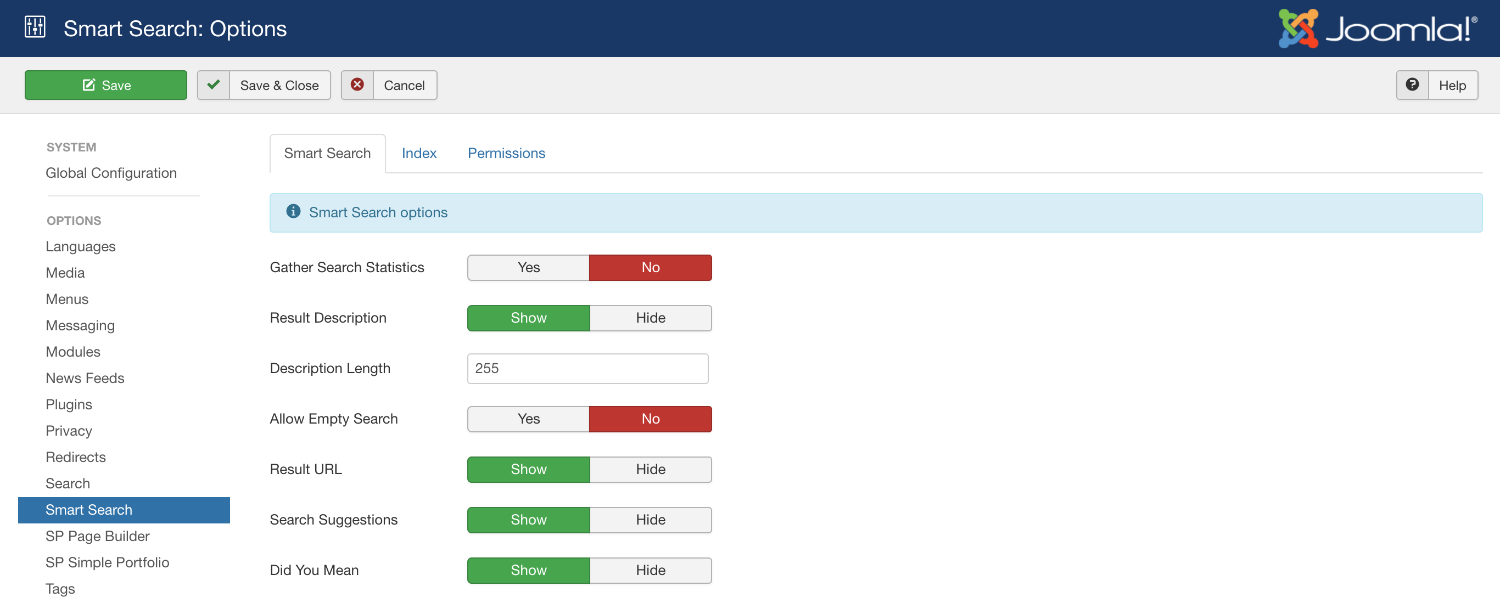
Предоставленные поля конфигурации интуитивно понятны. Их назначение обычно можно понять по их названиям. Хотя детальное рассмотрение каждого поля выходит за рамки этого руководства, желающие глубже понять могут изучить дополнительные детали здесь.
Заключение
Это заканчивает наше руководство по использованию возможностей поиска Joomla's Smart Search. Процесс может казаться сложным вначале, но с практикой он становится простым. Рост разработчика заключается не только в приобретении навыков, но и в их постоянном стремлении учиться и адаптироваться. Это руководство призвано предоставить представление о возможностях поиска Joomla, и, надеюсь, все пробелы в понимании были заполнены.
Мы высоко ценим ваш отзыв и вопросы. Поделитесь своими мыслями в комментариях, и мы будем рады общению.
Соседние материалы | ||||

|
Как создать сайт-портфолио на Joomla | Зачем, когда и как использовать систему отладки Joomla |

|
|



